EXCEL批量删除指定字符类型的快捷方法
在Excel数据操作中,遇到需移除特定字符的需求时,如果字符分布有规则,如等长或定位在两侧,LEFT、RIGHT、MID和FIND函数能派上用场。但面对长度各异或无规律的分布,又该如何高效处理呢?
1、 以下表数据为例,我们需要只保留每个单元格中的文字内容。
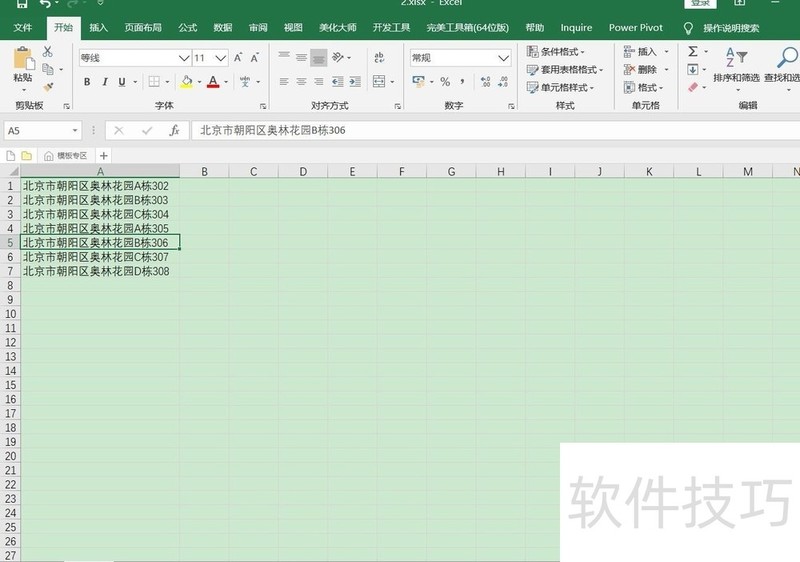
2、 首先将鼠标置于数据区域任一单元格,然后创建表,因为我们的表格没有标题,所以此处不需要勾选“表包含标题”。
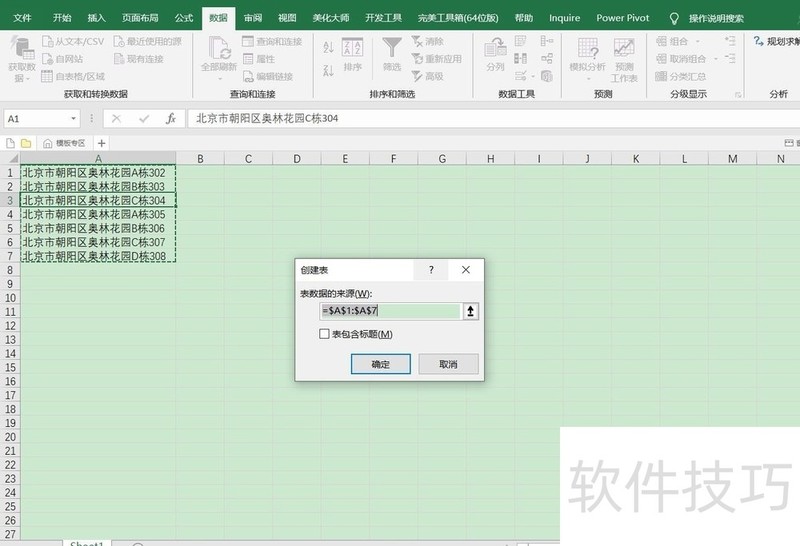
3、 进入查询编辑器界面,因为我们后面需要使用到M语言中的Text类型函数,为了避免影响,我们先将右侧“更改的类型”步骤删除。
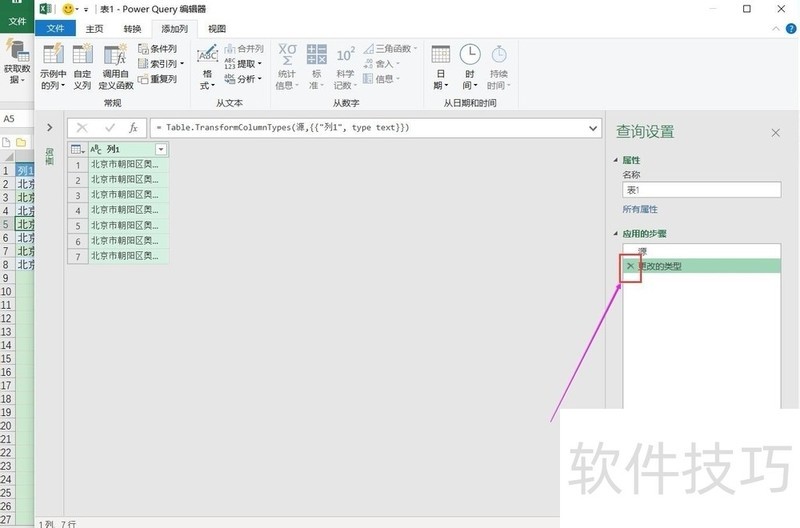
4、 添加自定义列,此处我们为新列命名为“拆分”,然后输入公式=Text.ToList([列1])
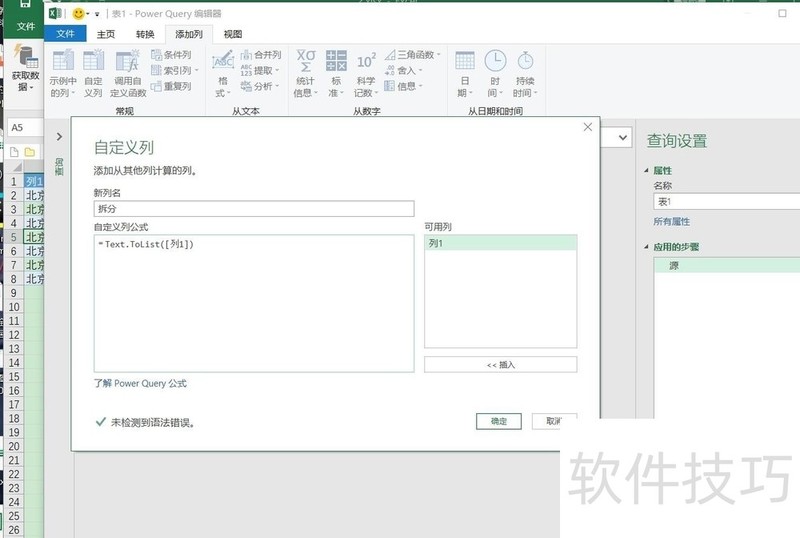
5、 之后就可以看到列1右侧每个单元格都生成了一个List,在下方可以看到List详情,相当于将左侧单元格内数据逐个拆分成小单元格数据。
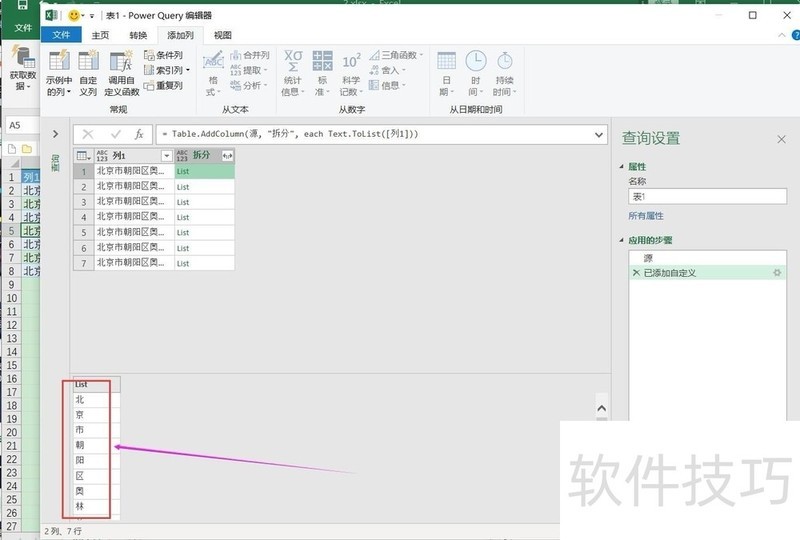
6、 再次添加自定义列,此处我们命名为“保留文字”,然后输入公式=List.Select([拆分],each _>="一" and _<="龥")
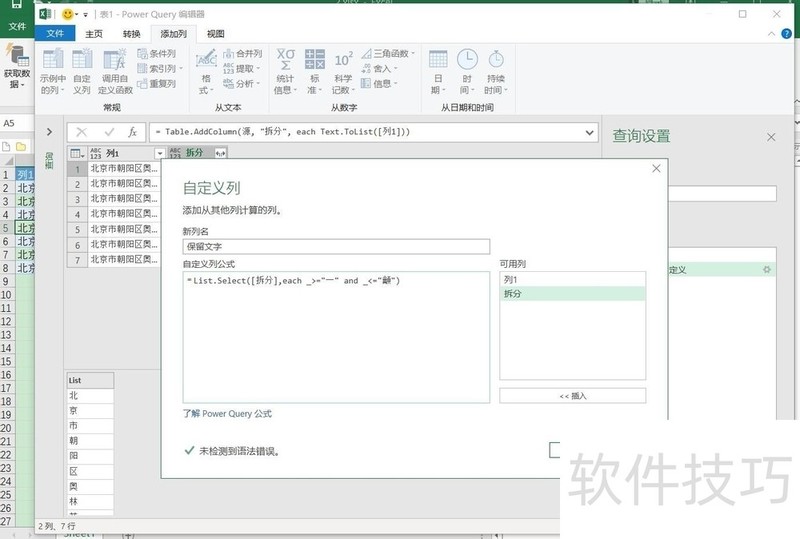
7、 然后再次添加自定义列“合并文字”,输入公式=Text.Combine([保留文字])
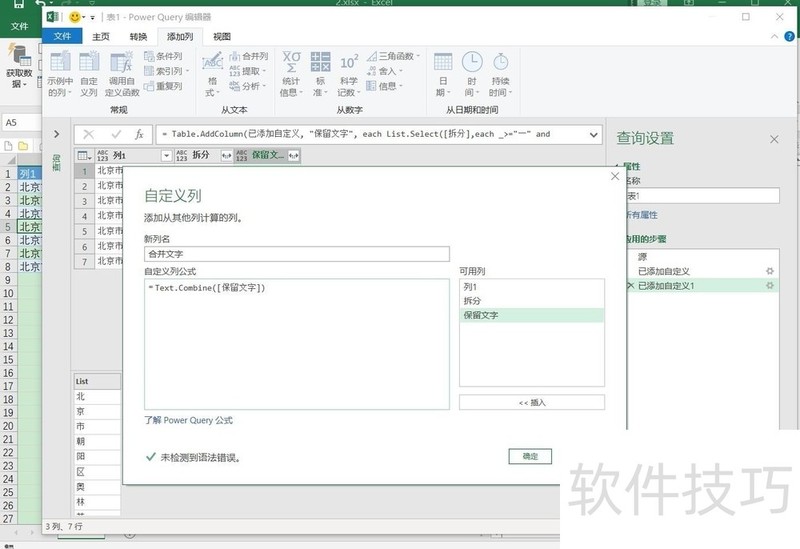
8、 最后可以看到合并文字的效果,其中已经去除了字母和数字。最后将结果关闭并上载至EXCEL主界面即可。
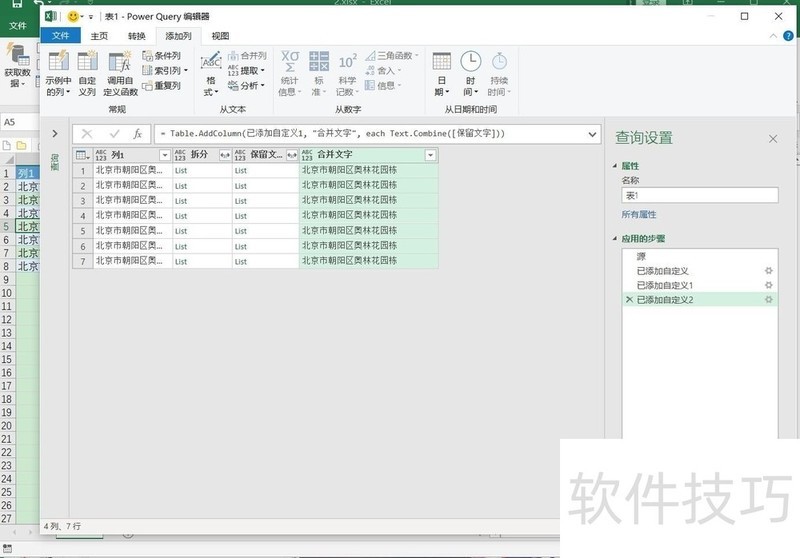
文章标题:EXCEL批量删除指定字符类型的快捷方法
文章链接://www.hpwebtech.com/jiqiao/170981.html
为给用户提供更多有价值信息,ZOL下载站整理发布,如果有侵权请联系删除,转载请保留出处。
- 上一问:Excel怎么将同一列的数乘以同一个数
- 下一问:如何在Excel里隐匿电话号码
相关软件推荐
其他类似技巧
- 2024-07-04 15:10:02Excel中如何使用sum()函数来求和
- 2024-07-04 15:09:02Excel中如何批量去除单元格左上角的绿三角
- 2024-07-04 15:08:01Excel表中的组合框控件如何使用VLOOKUP函数
- 2024-07-04 15:07:01Excel中MID函数的详细使用说明
- 2024-07-04 15:06:01Excel怎么自动插入小数点
- 2024-07-04 15:05:01Excel怎么设置精度
- 2024-07-04 15:04:02excel如何设置数据透视图背景墙
- 2024-07-04 15:03:02excel如何编辑数据透视图
- 2024-07-04 15:02:01excel如何同时打开多个工作薄
- 2024-07-04 15:01:01excel如何快速切换窗口
Microsoft Office Excel2007软件简介
excel2007是2007版的Microsoft Office中的重要模块组件,Excel2007可以在电脑上编写电子表格,是最好用的办公软件,可以满足用户对表格的自定义编辑,还具有强大的图形功能,功能全面。zol提供excel2007官方版下载。excel2007具有强大插件平台支持,免费提供海量在线存储空间及wps文字文档模板,支持阅读和输出PDF文件,全... 详细介绍»









